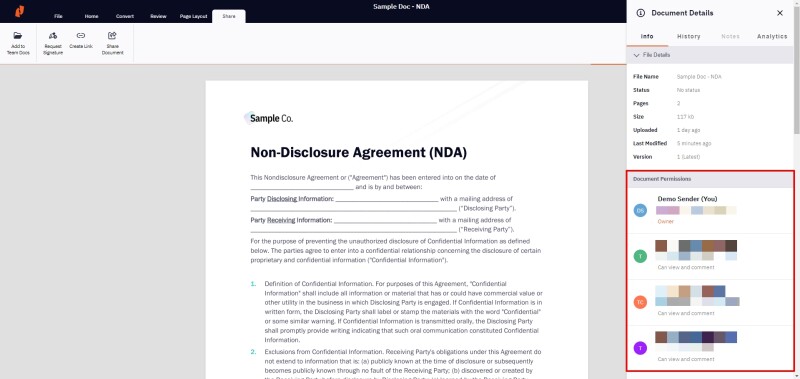Nitro Sign offre diversi modi per condividere, rivedere e collaborare sui documenti al di fuori di un flusso di lavoro di eSigning.
Come condividere un documento da Nitro Sign
1. Dalla dashboard di eSign, vai a I miei documenti dal menu a sinistra
2. Seleziona il documento che desideri condividere dall'elenco dei documenti o aggiungi un documento che non è attualmente presente in Nitro Sign
3. Fai clic sull'icona del menu Azioni rapide accanto al nome del documento selezionato e seleziona Condividi documento dal menu a discesa
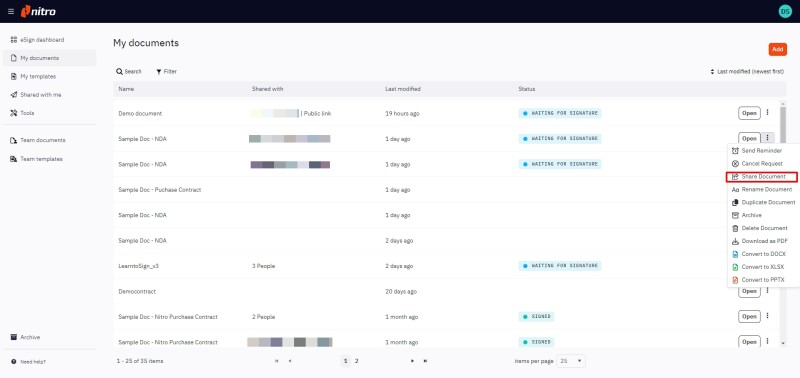
In alternativa, apra il documento e selezioni Condividi documento sotto la scheda Condividi nel nastro superiore.
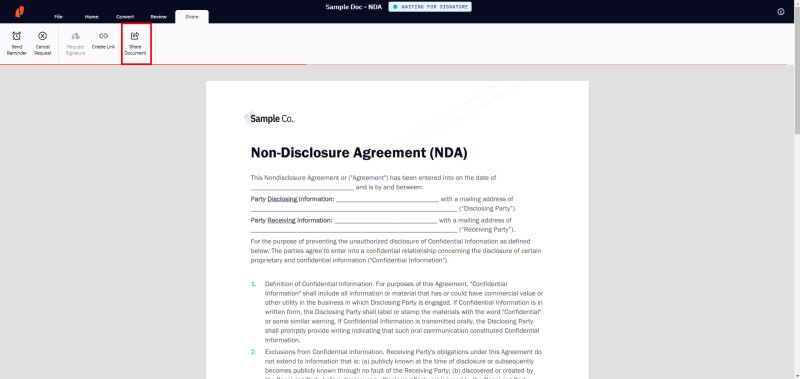
4. I documenti possono essere condivisi con altri direttamente via e-mail, oppure creando e condividendo un link al documento.
Condividi via e-mail
- Nel popup Share che si apre, selezioni la scheda Email e inserisca l'indirizzo e-mail del suo destinatario.
- I privilegi possono essere impostati per limitare il destinatario alla sola Visualizzazione, oppure Visualizzazione e Commento
- Se lo desidera, personalizzi l'oggetto e il messaggio dell'e-mail, quindi clicchi su Inviare quando è pronto.
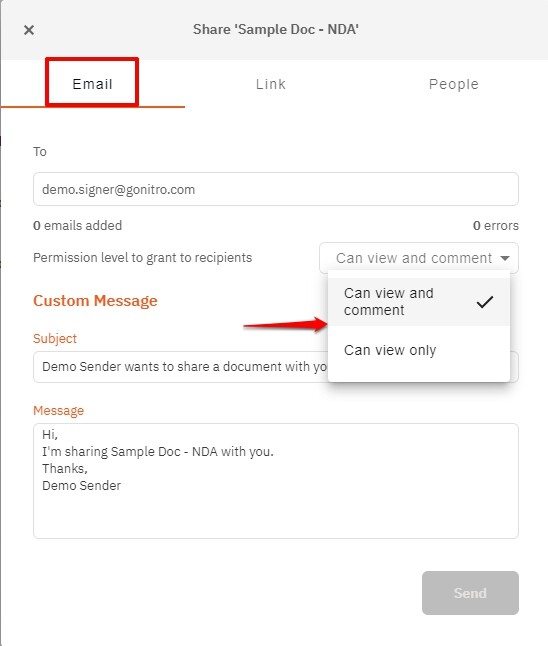
Condividi tramite link
- Clicchi su Crea collegamento sotto la scheda Condividi nel nastro superiore.
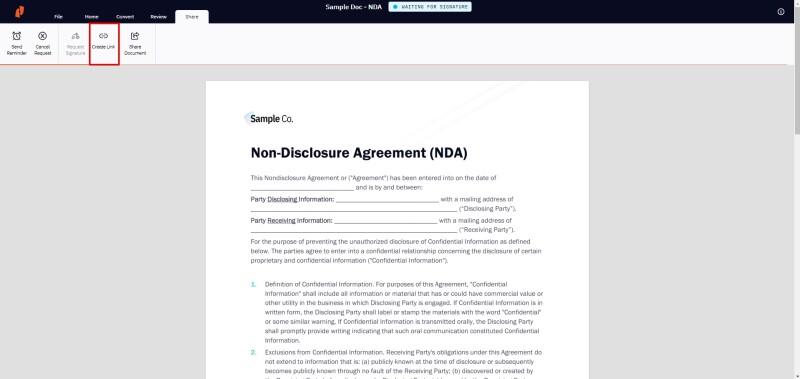
- In alternativa, selezioni la scheda Link sotto il popup Condividi che si apre quando si clicca Condividi documento
- Verrà generato un link di condivisione che potrà distribuire come desidera.
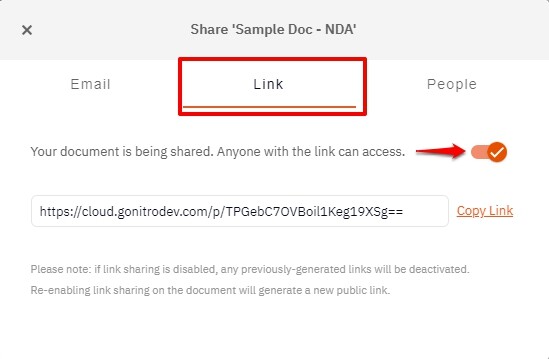
In alternativa, i documenti possono essere condivisi cliccando sull'icona del menu Azioni rapide accanto al nome del documento, selezionando Condividi documento e continuando dal passo 4 precedente.
5. Per visualizzare i destinatari delle e-mail e le autorizzazioni assegnate per il documento condiviso, si rechi nella scheda Persone nel popup Condividi . L'accesso ai documenti può essere revocato in qualsiasi momento selezionando l'opzione Revoca accesso accanto al destinatario corrispondente.
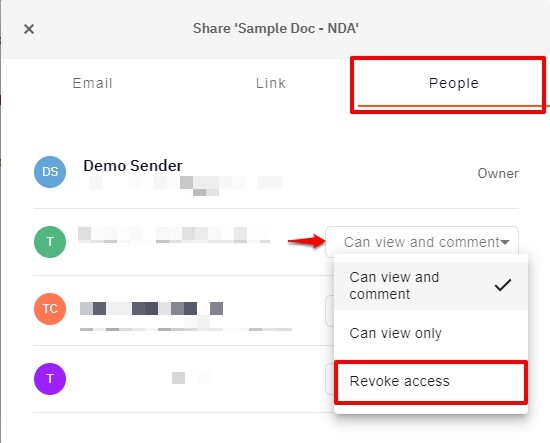
L'elenco dei destinatari può essere visualizzato anche cliccando sull'icona Informazioni nell'angolo in alto a destra dello schermo e navigando nella scheda Informazioni